MoneyTracker
 –Ф–∞–љ–љ—Л–є —Г—А–Њ–Ї - –°–Њ–Ј–і–∞–љ–Є–µ –Є–њ–Њ—В–µ—З–љ–Њ–≥–Њ –Ї—А–µ–і–Є—В–∞ - –Њ—В–Ї—А—Л–≤–∞–µ—В —Б–µ—А–Є—О —Г—А–Њ–Ї–Њ–≤-–Є–љ—Б—В—А—Г–Ї—Ж–Є–є –Њ —В–Њ–Љ, –Ї–∞–Ї –Љ–Њ–ґ–љ–Њ –±—Л—Б—В—А–Њ, —Г–і–Њ–±–љ–Њ, —Н—Д—Д–µ–Ї—В–Є–≤–љ–Њ —Г—З–Є—В—Л–≤–∞—В—М —А–∞–Ј–ї–Є—З–љ—Л–µ –і–Њ–ї–≥–Є –Є —Б–≤—П–Ј–∞–љ–љ—Л–µ —Б –љ–Є–Љ–Є —Б–Є—В—Г–∞—Ж–Є–Є–Є (–і–Њ—Б—А–Њ—З–љ–Њ–µ –≥–∞—И–µ–љ–Є–µ, —И—В—А–∞—Д—Л, –±–∞—А—В–µ—А—Л, —Б–њ–Є—Б–∞–љ–Є—П –Є —В.–њ.) –≤ –њ—А–Њ–≥—А–∞–Љ–Љ–µ ¬ЂMoneyTracker¬ї. –С–Њ–ї—М—И–Є–љ—Б—В–≤–Њ –њ—А–Є–Љ–µ—А–Њ–≤ –±—Г–і–µ—В –Њ—В–љ–Њ—Б–Є—В—М—Б—П –Ї –Є–њ–Њ—В–µ—З–љ–Њ–Љ—Г –Ї—А–µ–і–Є—В—Г, –Ї–∞–Ї –љ–∞–Є–±–Њ–ї–µ–µ –њ–Њ–Ї–∞–Ј–∞—В–µ–ї—М–љ–Њ–Љ—Г (–Љ–љ–Њ–≥–Њ –њ–∞—А–∞–Љ–µ—В—А–Њ–≤ –Є –≤–∞—А–Є–∞–љ—В–Њ–≤ –≥–∞—И–µ–љ–Є—П), –љ–Њ –Є—Е –Љ–Њ–ґ–љ–Њ —Г—Б–њ–µ—И–љ–Њ –Є—Б–њ–Њ–ї—М–Ј–Њ–≤–∞—В—М –і–ї—П —Г—З–µ—В–∞ –і–Њ–ї–≥–Њ–≤ –ї—О–±–Њ–≥–Њ —А–Њ–і–∞, –і–µ–ї–∞—П –љ–µ–Њ–±—Е–Њ–і–Є–Љ—Л–µ –њ–Њ–њ—А–∞–≤–Ї–Є.
–Ф–∞–љ–љ—Л–є —Г—А–Њ–Ї - –°–Њ–Ј–і–∞–љ–Є–µ –Є–њ–Њ—В–µ—З–љ–Њ–≥–Њ –Ї—А–µ–і–Є—В–∞ - –Њ—В–Ї—А—Л–≤–∞–µ—В —Б–µ—А–Є—О —Г—А–Њ–Ї–Њ–≤-–Є–љ—Б—В—А—Г–Ї—Ж–Є–є –Њ —В–Њ–Љ, –Ї–∞–Ї –Љ–Њ–ґ–љ–Њ –±—Л—Б—В—А–Њ, —Г–і–Њ–±–љ–Њ, —Н—Д—Д–µ–Ї—В–Є–≤–љ–Њ —Г—З–Є—В—Л–≤–∞—В—М —А–∞–Ј–ї–Є—З–љ—Л–µ –і–Њ–ї–≥–Є –Є —Б–≤—П–Ј–∞–љ–љ—Л–µ —Б –љ–Є–Љ–Є —Б–Є—В—Г–∞—Ж–Є–Є–Є (–і–Њ—Б—А–Њ—З–љ–Њ–µ –≥–∞—И–µ–љ–Є–µ, —И—В—А–∞—Д—Л, –±–∞—А—В–µ—А—Л, —Б–њ–Є—Б–∞–љ–Є—П –Є —В.–њ.) –≤ –њ—А–Њ–≥—А–∞–Љ–Љ–µ ¬ЂMoneyTracker¬ї. –С–Њ–ї—М—И–Є–љ—Б—В–≤–Њ –њ—А–Є–Љ–µ—А–Њ–≤ –±—Г–і–µ—В –Њ—В–љ–Њ—Б–Є—В—М—Б—П –Ї –Є–њ–Њ—В–µ—З–љ–Њ–Љ—Г –Ї—А–µ–і–Є—В—Г, –Ї–∞–Ї –љ–∞–Є–±–Њ–ї–µ–µ –њ–Њ–Ї–∞–Ј–∞—В–µ–ї—М–љ–Њ–Љ—Г (–Љ–љ–Њ–≥–Њ –њ–∞—А–∞–Љ–µ—В—А–Њ–≤ –Є –≤–∞—А–Є–∞–љ—В–Њ–≤ –≥–∞—И–µ–љ–Є—П), –љ–Њ –Є—Е –Љ–Њ–ґ–љ–Њ —Г—Б–њ–µ—И–љ–Њ –Є—Б–њ–Њ–ї—М–Ј–Њ–≤–∞—В—М –і–ї—П —Г—З–µ—В–∞ –і–Њ–ї–≥–Њ–≤ –ї—О–±–Њ–≥–Њ —А–Њ–і–∞, –і–µ–ї–∞—П –љ–µ–Њ–±—Е–Њ–і–Є–Љ—Л–µ –њ–Њ–њ—А–∞–≤–Ї–Є.
–Ш—В–∞–Ї, –њ—А–Є—Б—В—Г–њ–Є–Љ –Ї —Г–Ї—А–Њ—Й–µ–љ–Є—О –і–Њ–ї–≥–Њ–≤, –Є –љ–∞—Г—З–Є–Љ—Б—П —Б–Њ–Ј–і–∞–≤–∞—В—М –Є–њ–Њ—В–µ—З–љ—Л–є –Ї—А–µ–і–Є—В - —Н—В–Њ –Є –±—Г–і–µ—В —В–µ–Љ–∞ –њ–µ—А–≤–Њ–≥–Њ —Г—А–Њ–Ї–∞. –Ф–ї—П –љ–∞–Є–ї—Г—З—И–µ–≥–Њ —Н—Д—Д–µ–Ї—В–∞ —А–µ–Ї–Њ–Љ–µ–љ–і—Г—О –њ—А–µ–і–≤–∞—А–Є—В–µ–ї—М–љ–Њ –Њ–Ј–љ–∞–Ї–Њ–Љ–Є—В—М—Б—П —Б–Њ —Б–њ—А–∞–≤–Ї–Њ–є –Ї –њ—А–Њ–≥—А–∞–Љ–Љ–µ, –Њ–њ–Є—Б—Л–≤–∞—О—Й–µ–є —Г—З–µ—В –і–Њ–ї–≥–Њ–≤ (–°–њ—А–∞–≤–Ї–∞ - –†–∞–±–Њ—В–∞ —Б –њ—А–Њ–≥—А–∞–Љ–Љ–Њ–є - –§–Є–љ–∞–љ—Б—Л - –Ъ—А–µ–і–Є—В—Л (—П –і–Њ–ї–ґ–µ–љ)).
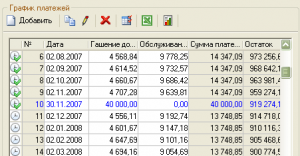 –Т—Л—И–ї–∞ –љ–Њ–≤–∞—П –≤–µ—А—Б–Є—П ¬ЂMoneyTracker¬ї - –њ—А–Њ–≥—А–∞–Љ–Љ—Л, –Ї–Њ—В–Њ—А–∞—П –њ–Њ–і—Б—З–Є—В–∞–µ—В –≤—Б–µ –≤–∞—И–Є –і–µ–љ–µ–ґ–Ї–Є :) –Є –і–Њ–ї–Њ–ґ–Є—В –Њ–±–Њ –≤—Б–µ–Љ –≤ –љ–∞–≥–ї—П–і–љ–Њ–є —Д–Њ—А–Љ–µ.
–Т –њ—А–Њ–≥—А–∞–Љ–Љ–µ –њ–Њ—П–≤–Є–ї–Є—Б—М –Ї—А–µ–і–Є—В—Л –Є –Ј–∞–є–Љ—Л, –Є –Љ–љ–Њ–ґ–µ—Б—В–≤–Њ –і–Њ–њ–Њ–ї–љ–Є—В–µ–ї—М–љ—Л—Е —Д—Г–љ–Ї—Ж–Є–є –њ–Њ –Є—Е —Г—З–µ—В—Г (–Є—Б—В–Њ—А–Є—П –≤–µ—А—Б–Є–є –љ–Є–ґ–µ, –њ–Њ–і—А–Њ–±–љ–µ–µ –Њ–± —Г—З–µ—В–µ –і–Њ–ї–≥–Њ–≤ –≤ –њ—А–Њ–≥—А–∞–Љ–Љ–µ: –£—З–µ—В –Ї—А–µ–і–Є—В–Њ–≤ –Є –Ј–∞–є–Љ–Њ–≤ –≤ –і–Њ–Љ–∞—И–љ–µ–є –±—Г—Е–≥–∞–ї—В–µ—А–Є–Є).
–Ш–Ј–Љ–µ–љ–µ–љ–Є—П –≤ –њ–Њ—Б–ї–µ–і–љ–µ–є –≤–µ—А—Б–Є–Є –њ—А–Њ–≥—А–∞–Љ–Љ—Л 1.3.6.721 (11 –Є—О–ї—П 2011):
–Т—Л—И–ї–∞ –љ–Њ–≤–∞—П –≤–µ—А—Б–Є—П ¬ЂMoneyTracker¬ї - –њ—А–Њ–≥—А–∞–Љ–Љ—Л, –Ї–Њ—В–Њ—А–∞—П –њ–Њ–і—Б—З–Є—В–∞–µ—В –≤—Б–µ –≤–∞—И–Є –і–µ–љ–µ–ґ–Ї–Є :) –Є –і–Њ–ї–Њ–ґ–Є—В –Њ–±–Њ –≤—Б–µ–Љ –≤ –љ–∞–≥–ї—П–і–љ–Њ–є —Д–Њ—А–Љ–µ.
–Т –њ—А–Њ–≥—А–∞–Љ–Љ–µ –њ–Њ—П–≤–Є–ї–Є—Б—М –Ї—А–µ–і–Є—В—Л –Є –Ј–∞–є–Љ—Л, –Є –Љ–љ–Њ–ґ–µ—Б—В–≤–Њ –і–Њ–њ–Њ–ї–љ–Є—В–µ–ї—М–љ—Л—Е —Д—Г–љ–Ї—Ж–Є–є –њ–Њ –Є—Е —Г—З–µ—В—Г (–Є—Б—В–Њ—А–Є—П –≤–µ—А—Б–Є–є –љ–Є–ґ–µ, –њ–Њ–і—А–Њ–±–љ–µ–µ –Њ–± —Г—З–µ—В–µ –і–Њ–ї–≥–Њ–≤ –≤ –њ—А–Њ–≥—А–∞–Љ–Љ–µ: –£—З–µ—В –Ї—А–µ–і–Є—В–Њ–≤ –Є –Ј–∞–є–Љ–Њ–≤ –≤ –і–Њ–Љ–∞—И–љ–µ–є –±—Г—Е–≥–∞–ї—В–µ—А–Є–Є).
–Ш–Ј–Љ–µ–љ–µ–љ–Є—П –≤ –њ–Њ—Б–ї–µ–і–љ–µ–є –≤–µ—А—Б–Є–Є –њ—А–Њ–≥—А–∞–Љ–Љ—Л 1.3.6.721 (11 –Є—О–ї—П 2011):
- –Ь–Њ–і—Г–ї—М —Г—З–µ—В–∞ –Ї—А–µ–і–Є—В–Њ–≤ (–≤–Ј—П–ї–Є –≤ –і–Њ–ї–≥) –Є –Ј–∞–є–Љ–Њ–≤ (–і–∞–ї–Є –≤ –і–Њ–ї–≥)
- –Ь–∞—Б—В–µ—А —Б–Њ–Ј–і–∞–љ–Є—П –і–Њ–ї–≥–∞
- –У—А–∞—Д–Є—З–µ—Б–Ї–Є–µ –Њ—В—З–µ—В—Л –њ–Њ –і–Њ–ї–≥–∞–Љ –і–≤—Г—Е —В–Є–њ–Њ–≤ (–і–Є–љ–∞–Љ–Є–Ї–∞ –≥–∞—И–µ–љ–Є—П –і–Њ–ї–≥–∞, —Б—В—А—Г–Ї—В—Г—А–∞ –њ–ї–∞—В–µ–ґ–µ–є)
- –Э–Њ–≤—Л–є —В–Є–њ –Є–љ—Д–Њ—А–Љ–∞—Ж–Є–Њ–љ–љ–Њ–≥–Њ –Љ–Њ–і—Г–ї—П ¬Ђ–Ф–Њ–ї–≥–Є¬ї
- –Э–Њ–≤—Л–є –Њ—В—З–µ—В ¬Ђ–Ъ—А–µ–і–Є—В—Л –Є –Ј–∞–є–Љ—Л¬ї
- –£–њ—А–Њ—Й–µ–љ –≤—Е–Њ–і –≤ –њ—А–Њ–≥—А–∞–Љ–Љ—Г –і–ї—П –Њ–і–љ–Њ–≥–Њ –њ–Њ–ї—М–Ј–Њ–≤–∞—В–µ–ї—П –±–µ–Ј –њ–∞—А–Њ–ї—П
- –£–њ—А–Њ—Й–µ–љ –њ—А–Њ—Ж–µ—Б—Б —А–µ–≥–Є—Б—В—А–∞—Ж–Є–Є –ї–Є—Ж–µ–љ–Ј–Є–Њ–љ–љ–Њ–≥–Њ –Ї–ї—О—З–∞ –Ї –њ—А–Њ–≥—А–∞–Љ–Љ–µ
- –Ъ–Њ–њ–Є—А–Њ–≤–∞–љ–Є–µ —Б—В–∞—А—Л—Е —Ж–µ–љ –њ—А–Є –Ї–Њ–њ–Є—А–Њ–≤–∞–љ–Є–Є —А–∞—Б—Е–Њ–і–Њ–≤
- –°–Ї–Њ—А—А–µ–Ї—В–Є—А–Њ–≤–∞–љ –њ–ї–∞–≥–Є–љ –Ј–∞–≥—А—Г–Ј–Ї–Є –Ї—Г—А—Б–Њ–≤ –≤–∞–ї—О—В —Б –Э–С –†–С
- –Ф—А—Г–≥–Є–µ —Г–ї—Г—З—И–µ–љ–Є—П –Є –і–Њ—А–∞–±–Њ—В–Ї–Є
 –Э–µ—Б–Ї–Њ–ї—М–Ї–Њ –Љ–µ—Б—П—Ж–µ–≤ –љ–∞–Ј–∞–і —П –Ј–∞–і—Г–Љ–∞–ї–∞—Б—М –Њ –≤–µ–і–µ–љ–Є–Є —Б–Њ–±—Б—В–≤–µ–љ–љ–Њ–є –±—Г—Е–≥–∞–ї—В–µ—А–Є–Є вАУ —Б–Њ–±—Б—В–≤–µ–љ–љ—Л–µ —А–∞—Б—Е–Њ–і—Л –≤—Л–Ј—Л–≤–∞–ї–Є —Г–і–Є–≤–ї–µ–љ–Є–µ, –і–µ–љ—М–≥–Є –Њ—З–µ–љ—М –±—Л—Б—В—А–Њ ¬Ђ—Г—Е–Њ–і–Є–ї–Є¬ї –љ–µ–њ–Њ–љ—П—В–љ–Њ –Ї—Г–і–∞. –Я–µ—А–µ–њ—А–Њ–±–Њ–≤–∞–≤ –љ–µ—Б–Ї–Њ–ї—М–Ї–Њ –њ—А–Њ–≥—А–∞–Љ–Љ, —П –Њ—Б—В–∞–љ–Њ–≤–Є–ї–∞—Б—М –љ–∞ ¬ЂMoneyTracker¬ї - –Њ–љ–∞ –Њ–Ї–∞–Ј–∞–ї–∞—Б—М —Г–і–Њ–±–љ–Њ–є –і–ї—П –Љ–µ–љ—П, –њ—А–Њ—Б—В–Њ–є –Є –њ–Њ–љ—П—В–љ–Њ–є. –° –њ–Њ–Љ–Њ—Й—М—О —Н—В–Њ–є –њ—А–Њ–≥—А–∞–Љ–Љ—Л –Љ–Њ–ґ–љ–Њ –ї–µ–≥–Ї–Њ –Ї–Њ–љ—В—А–Њ–ї–Є—А–Њ–≤–∞—В—М –і–µ–љ—М–≥–Є –љ–∞ –љ–µ—Б–Ї–Њ–ї—М–Ї–Є—Е —Б—З–µ—В–∞—Е вАУ –љ–∞–њ—А–Є–Љ–µ—А, –Ј–љ–∞—В—М —Б–Ї–Њ–ї—М–Ї–Њ –ї–µ–ґ–Є—В –≤ –Ї–Њ—И–µ–ї—М–Ї–µ, —Б–Ї–Њ–ї—М–Ї–Њ –љ–∞ –њ–ї–∞—Б—В–Є–Ї–Њ–≤–Њ–є –Ї–∞—А—В–Њ—З–Ї–µ, —Б–Ї–Њ–ї—М–Ї–Њ –љ–∞ –і–µ–њ–Њ–Ј–Є—В–µ –Є –і—А.
–Т –њ–µ—А–≤—Л–µ –і–≤–∞ –Љ–µ—Б—П—Ж–∞ –Љ–µ–љ—П –њ—Г–≥–∞–ї–Њ –њ—А–µ–≤—Л—И–µ–љ–Є–µ —А–∞—Б—Е–Њ–і–Њ–≤ –љ–∞–і –і–Њ—Е–Њ–і–∞–Љ–Є, –љ–µ —Б–њ–∞—Б–ї–Њ –і–∞–ґ–µ –љ–µ—Б–Ї–Њ–ї—М–Ї–Њ –Є—Б—В–Њ—З–љ–Є–Ї–Њ–≤ –і–Њ—Е–Њ–і–Њ–≤, –Є —В—Г—В —П –њ–Њ–љ—П–ї–∞, —З—В–Њ –і–∞–ї—М—И–µ —В–∞–Ї –њ—А–Њ–і–Њ–ї–ґ–∞—В—М—Б—П –љ–µ –Љ–Њ–ґ–µ—В. –С–µ—Б–њ–Њ–ї–µ–Ј–љ—Л–µ —В—А–∞—В—Л —Б–≤–Њ–і–Є–ї–Є –љ–∞ –љ–µ—В –≤—Б–µ —Г—Б–Є–ї–Є—П.
–Ф–∞–ї–µ–µ...
–Э–µ—Б–Ї–Њ–ї—М–Ї–Њ –Љ–µ—Б—П—Ж–µ–≤ –љ–∞–Ј–∞–і —П –Ј–∞–і—Г–Љ–∞–ї–∞—Б—М –Њ –≤–µ–і–µ–љ–Є–Є —Б–Њ–±—Б—В–≤–µ–љ–љ–Њ–є –±—Г—Е–≥–∞–ї—В–µ—А–Є–Є вАУ —Б–Њ–±—Б—В–≤–µ–љ–љ—Л–µ —А–∞—Б—Е–Њ–і—Л –≤—Л–Ј—Л–≤–∞–ї–Є —Г–і–Є–≤–ї–µ–љ–Є–µ, –і–µ–љ—М–≥–Є –Њ—З–µ–љ—М –±—Л—Б—В—А–Њ ¬Ђ—Г—Е–Њ–і–Є–ї–Є¬ї –љ–µ–њ–Њ–љ—П—В–љ–Њ –Ї—Г–і–∞. –Я–µ—А–µ–њ—А–Њ–±–Њ–≤–∞–≤ –љ–µ—Б–Ї–Њ–ї—М–Ї–Њ –њ—А–Њ–≥—А–∞–Љ–Љ, —П –Њ—Б—В–∞–љ–Њ–≤–Є–ї–∞—Б—М –љ–∞ ¬ЂMoneyTracker¬ї - –Њ–љ–∞ –Њ–Ї–∞–Ј–∞–ї–∞—Б—М —Г–і–Њ–±–љ–Њ–є –і–ї—П –Љ–µ–љ—П, –њ—А–Њ—Б—В–Њ–є –Є –њ–Њ–љ—П—В–љ–Њ–є. –° –њ–Њ–Љ–Њ—Й—М—О —Н—В–Њ–є –њ—А–Њ–≥—А–∞–Љ–Љ—Л –Љ–Њ–ґ–љ–Њ –ї–µ–≥–Ї–Њ –Ї–Њ–љ—В—А–Њ–ї–Є—А–Њ–≤–∞—В—М –і–µ–љ—М–≥–Є –љ–∞ –љ–µ—Б–Ї–Њ–ї—М–Ї–Є—Е —Б—З–µ—В–∞—Е вАУ –љ–∞–њ—А–Є–Љ–µ—А, –Ј–љ–∞—В—М —Б–Ї–Њ–ї—М–Ї–Њ –ї–µ–ґ–Є—В –≤ –Ї–Њ—И–µ–ї—М–Ї–µ, —Б–Ї–Њ–ї—М–Ї–Њ –љ–∞ –њ–ї–∞—Б—В–Є–Ї–Њ–≤–Њ–є –Ї–∞—А—В–Њ—З–Ї–µ, —Б–Ї–Њ–ї—М–Ї–Њ –љ–∞ –і–µ–њ–Њ–Ј–Є—В–µ –Є –і—А.
–Т –њ–µ—А–≤—Л–µ –і–≤–∞ –Љ–µ—Б—П—Ж–∞ –Љ–µ–љ—П –њ—Г–≥–∞–ї–Њ –њ—А–µ–≤—Л—И–µ–љ–Є–µ —А–∞—Б—Е–Њ–і–Њ–≤ –љ–∞–і –і–Њ—Е–Њ–і–∞–Љ–Є, –љ–µ —Б–њ–∞—Б–ї–Њ –і–∞–ґ–µ –љ–µ—Б–Ї–Њ–ї—М–Ї–Њ –Є—Б—В–Њ—З–љ–Є–Ї–Њ–≤ –і–Њ—Е–Њ–і–Њ–≤, –Є —В—Г—В —П –њ–Њ–љ—П–ї–∞, —З—В–Њ –і–∞–ї—М—И–µ —В–∞–Ї –њ—А–Њ–і–Њ–ї–ґ–∞—В—М—Б—П –љ–µ –Љ–Њ–ґ–µ—В. –С–µ—Б–њ–Њ–ї–µ–Ј–љ—Л–µ —В—А–∞—В—Л —Б–≤–Њ–і–Є–ї–Є –љ–∞ –љ–µ—В –≤—Б–µ —Г—Б–Є–ї–Є—П.
–Ф–∞–ї–µ–µ...–С–µ—В–∞-—В–µ—Б—В–Є—А–Њ–≤–∞–љ–Є–µ —Г—З–µ—В–∞ –і–Њ–ї–≥–Њ–≤ –≤ –і–Њ–Љ–∞—И–љ–µ–є –±—Г—Е–≥–∞–ї—В–µ—А–Є–Є

–Т —Д–Њ—А—Г–Љ–µ –њ—А–Њ–≥—А–∞–Љ–Љ—Л "MoneyTracker" –Њ–±—К—П–≤–ї–µ–љ–Њ –Њ –љ–∞—З–∞–ї–µ —В–µ—Б—В–Є—А–Њ–≤–∞–љ–Є—П –љ–Њ–≤–Њ–є (–њ–Њ–Ї–∞ –±–µ—В–∞-) –≤–µ—А—Б–Є–Є –њ—А–Њ–≥—А–∞–Љ–Љ—Л —Б –Љ–Њ–і—Г–ї–µ–Љ —Г—З–µ—В–∞ –і–Њ–ї–≥–Њ–≤.
–Ґ–µ–њ–µ—А—М –≤ —Б–њ–µ—Ж–Є–∞–ї—М–љ–Њ–Љ —А–∞–Ј–і–µ–ї–µ –њ—А–Њ–≥—А–∞–Љ–Љ—Л –Љ–Њ–ґ–љ–Њ —Г—З–Є—В—Л–≤–∞—В—М –і–µ–љ—М–≥–Є, –≤–Ј—П—В—Л–µ –Є –і–∞–љ–љ—Л–µ –≤ –і–Њ–ї–≥, –≤ —В–Њ–Љ —З–Є—Б–ї–µ —А–∞—Б—Б—А–Њ—З–Ї–Є, –њ–Њ—В—А–µ–±–Є—В–µ–ї—М—Б–Ї–Є–µ –Є –Є–њ–Њ—В–µ—З–љ—Л–µ –Ї—А–µ–і–Є—В—Л –Є —В.–њ.
–Я—А–Њ–≥—А–∞–Љ–Љ–∞ –њ–Њ–Ј–≤–Њ–ї–Є—В –≤—А—Г—З–љ—Г—О –Ј–∞–њ–ї–∞–љ–Є—А–Њ–≤–∞—В—М –њ–Њ–≥–∞—И–µ–љ–Є–µ –і–Њ–ї–≥–Њ–≤ –Є–ї–Є —А–∞—Б—Б—З–Є—В–∞–µ—В –≥—А–∞—Д–Є–Ї –њ–ї–∞—В–µ–ґ–µ–є –∞–≤—В–Њ–Љ–∞—В–Є—З–µ—Б–Ї–Є (—А–∞–±–Њ—В–∞—П –≤ —В–Њ–Љ —З–Є—Б–ї–µ –Ї–∞–Ї –Ї—А–µ–і–Є—В–љ—Л–є –Ї–∞–ї—М–Ї—Г–ї—П—В–Њ—А), –њ–Њ–Ј–≤–Њ–ї–Є—В –і–Њ—Б—А–Њ—З–љ–Њ –≥–∞—Б–Є—В—М –Ї—А–µ–і–Є—В –Є –њ–ї–∞—В–Є—В—М –њ–µ–љ–Є, –Љ–µ–љ—П—В—М –њ—А–Њ—Ж–µ–љ—В–љ—Г—О —Б—В–∞–≤–Ї—Г –Є–ї–Є —Б—А–Њ–Ї –Ї—А–µ–і–Є—В–∞.
–Т–∞—И–Є –њ–Њ–ґ–µ–ї–∞–љ–Є—П –Є –њ—А–µ–і–ї–Њ–ґ–µ–љ–Є—П –њ–Њ–≤–ї–Є—П—О—В –љ–∞ —В–Њ, –Ї–∞–Ї–Њ–є —Б—В–∞–љ–µ—В —Д—Г–љ–Ї—Ж–Є–Њ–љ–∞–ї—М–љ–Њ—Б—В—М —Н—В–Њ–≥–Њ —А–∞–Ј–і–µ–ї–∞ –њ—А–Њ–≥—А–∞–Љ–Љ—Л. –£—З–∞—Б—В–≤—Г–є—В–µ –≤ —В–µ—Б—В–Є—А–Њ–≤–∞–љ–Є–Є –Є –Њ–±—Б—Г–ґ–і–µ–љ–Є–Є: –Є–љ—Д–Њ—А–Љ–∞—Ж–Є—П –Њ –±–µ—В–∞-—В–µ—Б—В–Є—А–Њ–≤–∞–љ–Є–Є –Љ–Њ–і—Г–ї—П –і–Њ–ї–≥–Њ–≤.

–Т –њ—А–Њ–≥—А–∞–Љ–Љ–µ ¬ЂMoneyTracker¬ї (–Ї—Б—В–∞—В–Є, –≤ –Њ—В–ї–Є—З–Є–µ –Њ—В –Љ–љ–Њ–≥–Є—Е –і—А—Г–≥–Є—Е –і–Њ–Љ–∞—И–љ–Є—Е –±—Г—Е–≥–∞–ї—В–µ—А–Є–є), –Љ–Њ–ґ–љ–Њ –≤–≤–Њ–і–Є—В—М –њ–ї–∞—В–µ–ґ–Є ¬Ђ—З–µ–Ї–∞–Љ–Є¬ї –Є —Г—З–Є—В—Л–≤–∞—В—М —Б–Ї–Є–і–Ї—Г.
–Ю—Б–љ–Њ–≤–љ—Л–µ —Б–≤–µ–і–µ–љ–Є—П –Њ —В–Њ–Љ, —З—В–Њ —В–∞–Ї–Њ–µ —Б–Њ—Б—В–∞–≤–љ–Њ–є —А–∞—Б—Е–Њ–і (—З–µ–Ї), –Ї–∞–Ї–Є–µ –њ–Њ–ї—П –Ј–∞–њ–Њ–ї–љ—П—В—М, –Ї–∞–Ї —А–∞—Б—Б—З–Є—В—Л–≤–∞–µ—В—Б—П —Б–Ї–Є–і–Ї–∞, –≤—Л –Љ–Њ–ґ–µ—В–µ —Г–Ј–љ–∞—В—М –≤ —Б–њ—А–∞–≤–Ї–µ –Ї –њ—А–Њ–≥—А–∞–Љ–Љ–µ (–≤—Л–Ј—Л–≤–∞–µ—В—Б—П –њ–Њ –љ–∞–ґ–∞—В–Є—О F1), –∞ —В–∞–Ї–ґ–µ –њ–Њ—Б–Љ–Њ—В—А–µ–≤ –≤–Є–і–µ–Њ—Г—А–Њ–Ї –Њ –≤–љ–µ—Б–µ–љ–Є–Є —А–∞—Б—Е–Њ–і–Њ–≤ –≤ –і–Њ–Љ–∞—И–љ—О—О –±—Г—Е–≥–∞–ї—В–µ—А–Є—О.
–Я–Њ–Ї–∞ –≤—Б–њ–Њ–Љ–љ–Є–Љ, –Ї–∞–Ї –≤—Л–≥–ї—П–і–Є—В –Њ–Ї–љ–Њ —А–∞—Б—Е–Њ–і–∞ –Є –Њ–Ї–љ–Њ –≤–≤–Њ–і–∞ —Б–Ї–Є–і–Ї–Є. –Т –і–∞–љ–љ–Њ–Љ —Б–ї—Г—З–∞–µ –Љ—Л —Г–Ї–∞–Ј–∞–ї–Є, —З—В–Њ –љ–∞ –≤—Б–µ —В–Њ–≤–∞—А—Л –≤ —Н—В–Њ–Љ –Љ–∞–≥–∞–Ј–Є–љ–µ —Б–Ї–Є–і–Ї–∞ 5%. –Я—А–Њ–≥—А–∞–Љ–Љ–∞ –∞–≤—В–Њ–Љ–∞—В–Є—З–µ—Б–Ї–Є –њ–Њ–і—Б—З–Є—В–∞–ї–∞, —З—В–Њ —Б—Г–Љ–Љ–∞ —Б–Ї–Є–і–Ї–Є –±—Г–і–µ—В 15,35 —А—Г–±–ї–µ–є, –Є –Є—Б–њ—А–∞–≤–Є–ї–∞ –Є—В–Њ–≥–Њ–≤—Г—О —Б—Г–Љ–Љ—Г —Б 307 –і–Њ 291,65 —А—Г–±–ї–µ–є. –Ф–µ–ї–Њ —Б–і–µ–ї–∞–љ–Њ :).

–Э–Њ —Н—В–Њ –≤—Б–µ –Њ–±—Л—З–љ–∞—П —Б–Ї–Є–і–Ї–∞, –∞ —Б–µ–≥–Њ–і–љ—П —П —Е–Њ—З—Г —А–∞—Б—Б–Ї–∞–Ј–∞—В—М, –Ї–∞–Ї –Љ–Њ–ґ–љ–Њ –Є—Б–њ–Њ–ї—М–Ј–Њ–≤–∞—В—М —В–∞–Ї–Њ–є –Є–љ—В–µ—А–µ—Б–љ—Л–є –Є–љ—Б—В—А—Г–Љ–µ–љ—В, –Ї–∞–Ї –Њ—В—А–Є—Ж–∞—В–µ–ї—М–љ–∞—П —Б–Ї–Є–і–Ї–∞. –Ш –і–µ–є—Б—В–≤–Є—В–µ–ї—М–љ–Њ, –Љ–Њ–ґ–љ–Њ –љ–∞–Ј–≤–∞—В—М –љ–µ—Б–Ї–Њ–ї—М–Ї–Њ —А–∞—Б–њ—А–Њ—Б—В—А–∞–љ–µ–љ–љ—Л—Е —Б–ї—Г—З–∞–µ–≤, –Ї–Њ–≥–і–∞ –Њ–љ–∞ –≤–µ—Б—М–Љ–∞ –њ—А–Є–≥–Њ–і–Є—В—Б—П:
- –Т –Љ–∞–≥–∞–Ј–Є–љ–µ вАУ –њ–ї–∞—В–µ–ґ –њ–Њ –Ї—А–µ–і–Є—В–Ї–µ –Ј–∞ —Б—Г–Љ–Љ—Г –њ–Њ–Ї—Г–њ–Ї–Є
- –Т –±–∞–љ–Ї–µ вАУ –њ–ї–∞—В–µ–ґ –њ—А–Є –њ–µ—А–µ–≤–Њ–і–µ –і–µ–љ–µ–≥
- –Т –Ш–љ—В–µ—А–љ–µ—В–µ вАУ –њ—А–Є –Њ–њ–ї–∞—В–µ —Н–ї–µ–Ї—В—А–Њ–љ–љ—Л–Љ–Є –і–µ–љ—М–≥–∞–Љ–Є
- –Т —В–µ—А–Љ–Є–љ–∞–ї–µ вАУ –њ–ї–∞—В–µ–ґ –Ј–∞ —Б–Њ—В–Њ–≤—Л–є —В–µ–ї–µ—Д–Њ–љ –Є–ї–Є –Ї–Њ–Љ–Љ—Г–љ–∞–ї—М–љ—Л–µ —Г—Б–ї—Г–≥–Є (–Ї–Њ–Љ–Є—Б—Б–Є—П).







